


Môžete naskenovať ľavú a pravú polovicu položky väčšej ako predlohové sklo a naskenované polovice potom znova spojiť do jedného obrázka. Podporujú sa položky, ktoré sú približne dvakrát také veľké ako predlohové sklo.
 Poznámka
PoznámkaV nasledujúcom postupe sa vysvetľuje skenovanie položky, ktorá sa má umiestniť naľavo.
Spustite aplikáciu IJ Scan Utility.
Kliknite na tlačidlo Nastavenia (Settings...), vyberte dialógové okno Nastavenia (Naskenovať a spojiť) (Settings (Scan and Stitch)) a podľa potreby nastavte typ, rozlíšenie a iné parametre položky.
 Dialógové okno Nastavenia (Naskenovať a spojiť)
Dialógové okno Nastavenia (Naskenovať a spojiť)
Po dokončení nastavovania kliknite na tlačidlo OK.
Kliknite na položku Spojiť (Stitch).
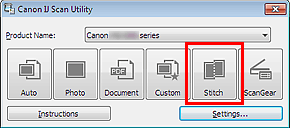
Zobrazí sa okno Spojenie obrázkov (Image Stitch).
V časti Vyberte veľkosť výstupu (Select Output Size) vyberte veľkosť výstupu podľa veľkosti papiera.
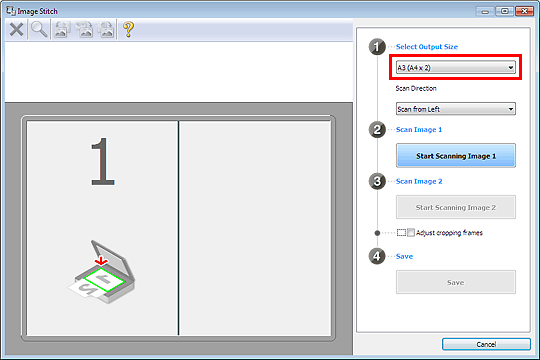
Uistite sa, že v časti Smer skenovania (Scan Direction) je vybratá možnosť Skenovať zľava (Scan from Left).
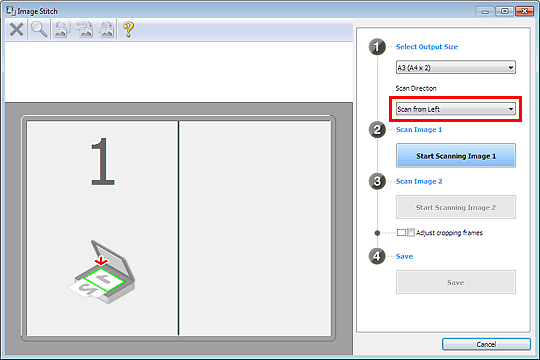
Na predlohové sklo umiestnite lícovou stranou nadol položku, ktorú chcete zobraziť v ľavej časti obrazovky.
Kliknite na tlačidlo Spustiť skenovanie obrázka 1 (Start Scanning Image 1).
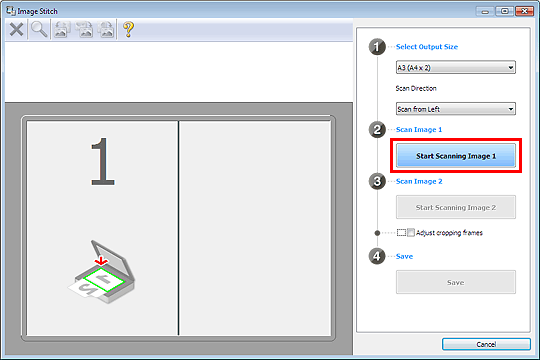
Prvá položka sa naskenuje a zobrazí v časti 1.
 Poznámka
PoznámkaKliknutím na tlačidlo Zrušiť (Cancel) môžete skenovanie zrušiť.
Na predlohové sklo umiestnite lícovou stranou nadol položku, ktorú chcete zobraziť v pravej časti obrazovky.
Kliknite na tlačidlo Spustiť skenovanie obrázka 2 (Start Scanning Image 2).
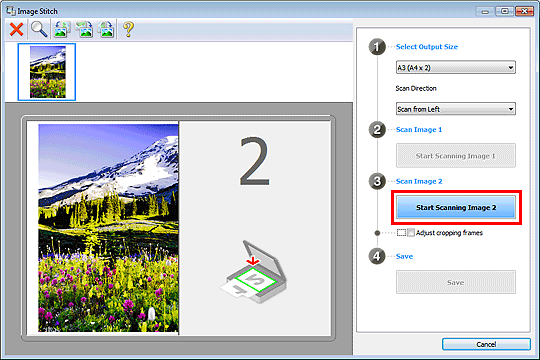
Druhá položka sa naskenuje a zobrazí v časti 2.
 Poznámka
PoznámkaKliknutím na tlačidlo Zrušiť (Cancel) môžete skenovanie zrušiť.
Naskenované obrázky upravte podľa potreby.
Pomocou panela s nástrojmi otočte, priblížte alebo vzdiaľte obrázky, prípadne ich presuňte na požadované miesta.
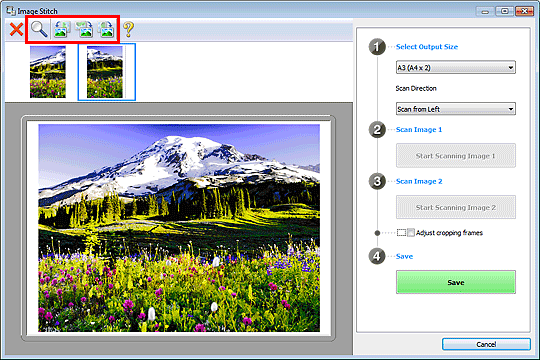
 Poznámka
PoznámkaZačiarknutím políčka Upraviť rámy orezania (Adjust cropping frames) určte oblasť, ktorú chcete uložiť.
Ak chcete položku znova naskenovať, vyberte príslušný obrázok v oblasti ukážky alebo miniatúr v hornej časti obrazovky a kliknite na položku  (Odstrániť). Vybratý obrázok sa odstráni, vďaka čomu môžete položku znova naskenovať.
(Odstrániť). Vybratý obrázok sa odstráni, vďaka čomu môžete položku znova naskenovať.
Kliknite na tlačidlo Uložiť (Save).
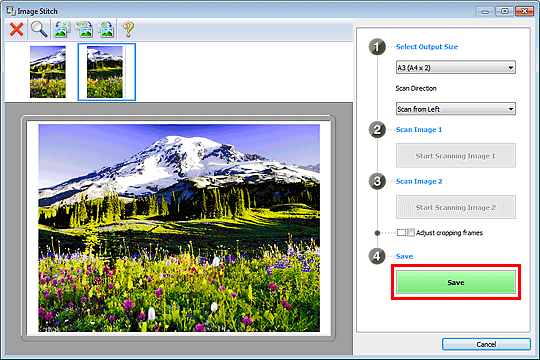
Spojený obrázok sa uloží.
 Poznámka
PoznámkaPodrobné informácie o okne Spojenie obrázkov (Image Stitch) nájdete v časti „Okno Spojenie obrázkov“.
V dialógovom okne Nastavenia (Naskenovať a spojiť) (Settings (Scan and Stitch)), ktoré zobrazíte kliknutím na tlačidlo Nastavenia (Settings...), môžete vybrať rozšírené nastavenia skenovania.
Na začiatok strany |